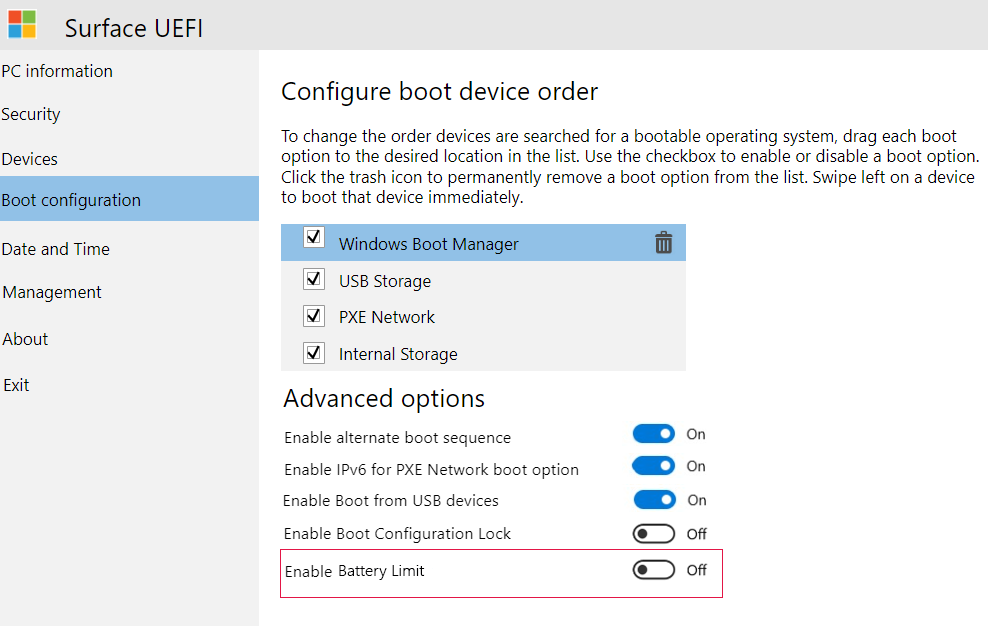[バッテリー制限] オプションは、Surface デバイス のバッテリーの充電方法を変更し、寿命を延ばす可能性がある統合拡張ファームウェア インターフェイス (UEFI) 設定です。 このファームウェア設定 (BIOS と同様) は、常に電源に接続することを目的としたデバイスに推奨されます。 たとえば、販売時点管理、RFID、および関連するキオスク シナリオ用に構成されたデバイスが含まれます。 バッテリー制限 UEFI 設定は、次のような既定で Surface デバイスに組み込まれています。
- Surface Go (すべての世代)
- Surface Pro 7 以降
- Surface Laptop 3 以降
- Surface Book 3
- Surface Laptop Studio (すべての世代)
- Surface Laptop Go (すべての世代)
- Surface Laptop SE
他の多くのデバイスでは、ファームウェア更新プログラムによるバッテリー制限もサポートされています。次のセクションで説明されているように、 他の Surface デバイスでのバッテリー制限のサポート。
動作のしくみ
[バッテリー制限] 設定を有効にすると、バッテリーは最大充電容量の 50% に達すると充電を停止します。 デバイスの充電率が 50% を超えたときにバッテリー制限を有効にした場合、バッテリーは最大充電量の 50% を下回るまで充電を再開しません。
次のいずれかの方法でバッテリー制限を有効にします。
個々のデバイスで Surface UEFI を変更する
Surface UEFI で起動する: デバイスの電源を入れたときに 、電源 + Vol Up キーを押します。
[ブート構成] >[Advanced オプション] を選択し、[バッテリー制限の有効化] を [オン] に切り替えます。
ヒント
Surface Go (すべての世代): [ブート構成>Kiosk モード] を選択し、スライダーを右側に移動して [バッテリー制限] を [有効] に設定します。
複数のデバイスへのリモート展開用の Surface UEFI 構成パッケージを作成する
高度な IT 管理者の場合は、 UEFI Configurator を使用して Surface UEFI を変更し、 Surface Enterprise Management Mode (SEMM) を使用して複数のデバイスにリモートで展開できます。 または、Surface IT Toolkit から入手できる Surface UEFI Manager PowerShell スクリプトを使用することもできます。
注
SEMM を使用するには、ほとんどの対象デバイスが商用 SKU で、"法人向け Surface" としてブランド化されている必要があります。互換性のあるデバイスの完全な一覧については、「サポートされているデバイス」を参照してください。
UEFI コンフィギュレーター Microsoft Surface使用する
- UEFI Configurator を開きます。
- [ 詳細設定] で、[ キオスクのオーバーライド ] を選択し、[ バッテリーの制限 ] を [オン] に切り替えます。
Surface UEFI Manager PowerShell スクリプトを使用する
バッテリ制限機能は、次の設定で制御されます。
407 = Battery Profile
説明: バッテリ使用パターンのアクティブな管理スキーム
既定値: 0
バッテリー制限を有効にするには、 1 に設定を構成します。
他の Surface デバイスでのバッテリー制限のサポート
次のデバイスでは、この機能をサポートするためにファームウェアの更新が必要です。
Surface Pro 3 - 2018 年 9 月 10 日の更新プログラム。 Surface Embedded Controller ファームウェア バージョン 38.14.80.0 以降のバージョン。
Surface 3 - 2018 年 12 月 6 日の更新プログラム。 Surface UEFI ファームウェア バージョン 1.51116.218.0 以降のバージョン。
Surface Pro 4 - 2018 年 9 月 10 日の更新プログラム。 Surface Embedded Controller ファームウェア バージョン 103.2241.256.0 以降のバージョン。
Surface Book - 2018 年 10 月 10 日の更新プログラム。 Surface Embedded コントローラー ファームウェア バージョン 90.2226.256.0 以降のバージョン。
注
この機能は、取り外し可能なクリップボードのバッテリーにのみ適用されます。
Surface Laptop (第 1 世代) - 2019 年 1 月 24 日更新プログラム。 Surface System アグリゲーター ファームウェア バージョン 145.106.139.09 以降のバージョン。
高度な LTE モデル 1807 - 2019 年 8 月 1 日の更新プログラムを使用したSurface Pro (第 5 世代) とSurface Pro。 Surface System アグリゲーター ファームウェア バージョン 239.2660.257.0 以降のバージョン。
Surface Book 2 - 2020 年 7 月 9 日の更新プログラム。 Surface System アグリゲーター ファームウェア バージョン 182.2107.139.0 以降のバージョンでは、取り外し可能なクリップボードに加えて、キーボード ベースのバッテリーにバッテリ制限モードが適用されます。
Surface Go - 2018 年 11 月 9 日の更新プログラム。 Surface UEFI ファームウェア バージョン 1.0.10.0 以降のバージョン。
Surface Pro 6 - 2019 年 8 月 1 日の更新プログラム。 Surface System アグリゲーター ファームウェア バージョン 239.3101.139.0 以降のバージョン。
Surface Laptop 2 - 2019 年 1 月 24 日の更新プログラム。 Surface System アグリゲーター ファームウェア バージョン 145.106.1339.0 以降のバージョン。
Surface Go with LTE Advanced - 2019 年 7 月 23 日更新プログラム。 Surface UEFI ファームウェア バージョン 1.1.12.0 以降のバージョン。